Fiecare utilizator Windows isi personalizeaza computerul din dotare asa cum crede el de cuviinta, fie ca e vorba doar de tema sistemului de operare sau de modificari de design si de software care necesita cateva cunostinte ceva mai avansate despre Windows (pentru a face modificarile manual) sau folosirea unor terte aplicatii.
Cum putem personaliza ecranul Ctrl+Alt+Del?
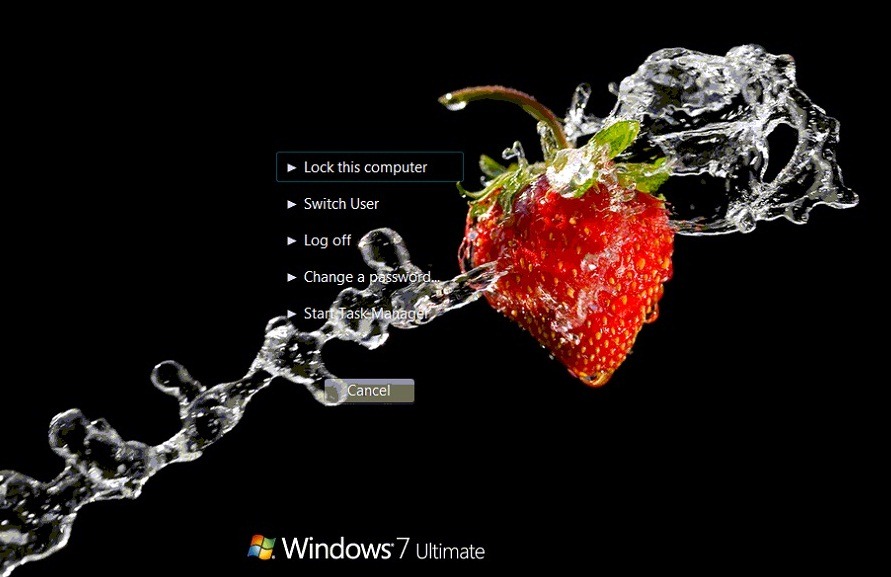
Daca sunteti utilizator Windows 7 si doriti sa personalizati ecranul Ctrl+Alt+Del al acestui sistem de operare (ecran care se deschide atunci cand folosim combinatia de taste Ctrl+Alt+Del), puteti face acest lucru din Local Group Policy Editor (valabil doar pentru utilizatorii Windows 7 Professional, Windows 7 Ultimate sau Windows 7 Enterprise; Windows 7 Starter si Windows 7 Home Premium nu dispun de aceasta utilitate), din Registry Editor sau mult mai rapid (si fara riscuri) folosind Tweak Ctrl+Alt+Del Options Tool.
Tweak Ctrl+Alt+Del Options Tool este o aplicatie micuta si portabila (nu necesita instalare) care ajuta utilizatorii Windows 7 sa modifice ecranul Ctrl+Alt+Del prin adaugarea sau eliminarea unor optiuni.
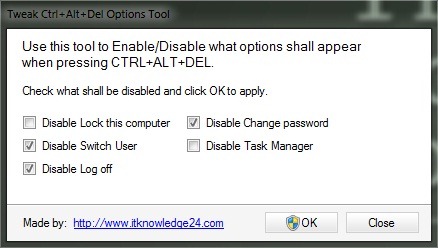
De exemplu, daca nu doriti ca pe ecranul Ctrl+Alt+Del sa fie afisate optiunea de a schimba userul (Switch User), optiunea de a deloga userul curent (Log off) si optiunea de a schimba parolele userilor (Change a password) nu trebuie decat sa deschideti Tweak Ctrl+Alt+Del Options Tool si sa bifati comenzile care dezactiveaza aceste optiuni. Apoi dati click pe OK si inchideti aplicatia. Ecranul Ctrl+Alt+Del va arata asa:

Daca doriti sa reafisati optiunile anulate, deschideti aplicatia si debifati comenzile de dezactivare.
Daca nu doriti sa folositi o aplicatie pentru a modifica ecranul Ctrl+Alt+Del, puteti dezactiva optiunile manual din Local Group Policy Editor (pentru a-l deschide tastati gpedit.msc in Search-ul din Start Menu si dati Enter). Navigati catre User Configuration > Administrative Templates > System > Ctrl+Alt+Del Options (panoul din stanga).
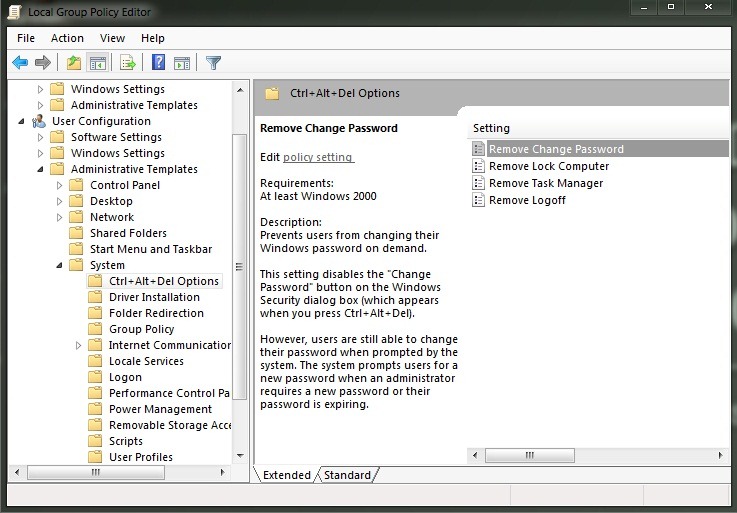
Apoi dati dublu-click pe oricare dintre setarile din dreapta pentru a o activa (selectati Enabled si dati click pe OK). Pentru dezactivare dati din nou dublu-click pe setare si selectati Not Configured sau Disabled)
Nota: Tweak Ctrl+Alt+Del Options Tool este compatibila si cu Windows Vista (nu functioneaza pe XP).
STEALTH SETTINGS – Disable or enable Ctrl+Alt+Del screen options in Windows 7